說到用CAD軟件導出的JPG圖片不清晰的問題,不知道你有沒有遇到過,對于這個問題,極速CAD看圖浩辰CAD看圖王的客服倒是收到過不少,大家都希望能夠用CAD軟件導出清晰的JPG圖片,那么遇到這類不清晰的情況我們該怎么辦呢?這種情況有沒有什么具體的解決辦法,我們的最終目的都是想用CAD軟件導出高清的jpg圖片,既然目標一致,那今天,就讓我們一起出發吧!
首先,我們來看一下這個問題的熱門程度↓↓↓
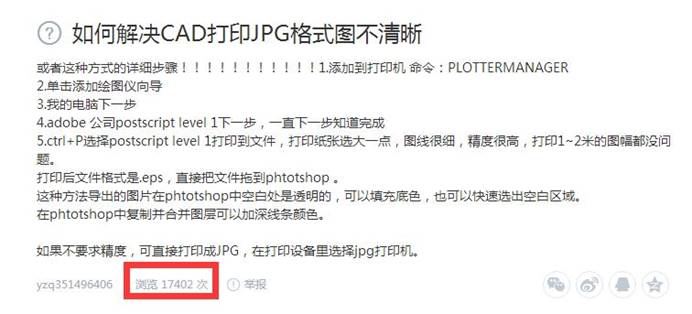
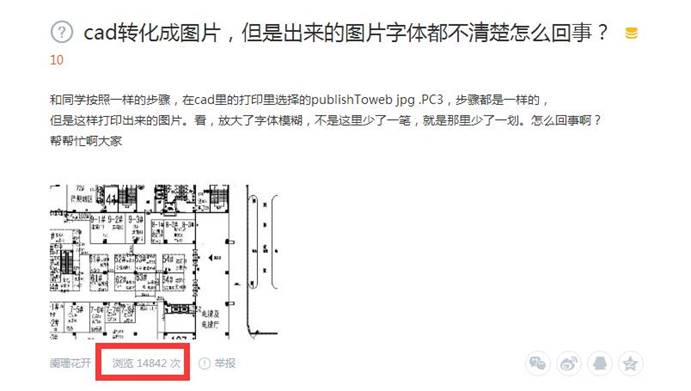

總的瀏覽次數超過兩萬多次,看來這個問題也是深受大家喜愛呀!對于查看以及提出這類問題的朋友來說,可能之前用CAD軟件導出的圖片都是這樣的↓↓↓

這的確是有些不清晰,讓人苦惱!那么如果你輸出的圖片是這樣的,會不會好很多呢?

想要知道這樣一張清晰的圖片是如何輸出的嗎?答案馬上揭曉!
1、用浩辰CAD看圖王電腦版打開圖紙。(至關重要!!!)

2、在菜單欄“文件”中選擇“圖片輸出”。

3、框選要輸出的范圍之后,出現“輸出圖片”對話框,在此對話框中可以選擇輸出圖片的格式、精度以及顏色。

4、確定好之后點擊“確定”,系統會提示你輸出圖片保存的位置,選擇相應的位置就可以了。
5、圖片輸出成功,在相應的文件夾中就可打開查看輸出的圖片了。

用CAD軟件將圖紙導出圖片格式不清晰,是一直以來困擾許多朋友的一大問題,對于這個問題,許多CAD大咖給了眾多的解決方案,但這個問題似乎一直都沒有得到解決。不得不說,用浩辰CAD看圖王電腦版輸出圖片不僅操作簡單,最重要的是圖片的清晰度高,輕松擺脫模糊圖片的困擾!浩辰CAD看圖王電腦版不僅僅是一款電腦端的極速CAD看圖CAD看圖軟件,同時可在電腦端對CAD圖紙進行處理和編輯。

2019-07-12
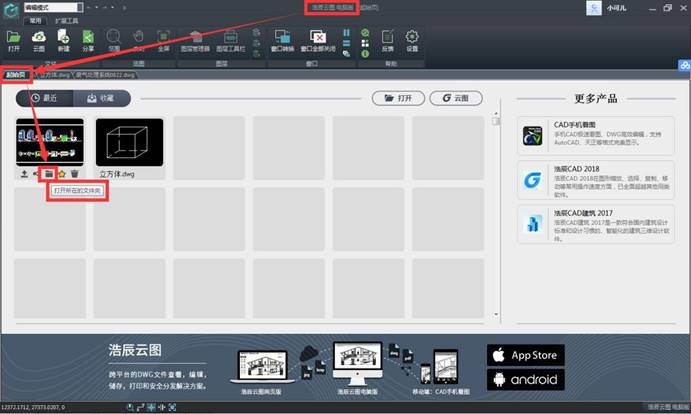
2019-05-09

2023-11-10

2023-11-10

2023-11-09

2023-11-09

2023-11-09

2023-11-09

2023-11-08

2023-11-07

2023-11-07

2023-11-07
